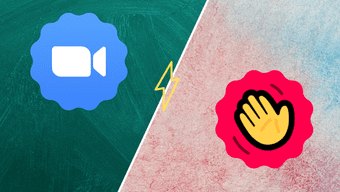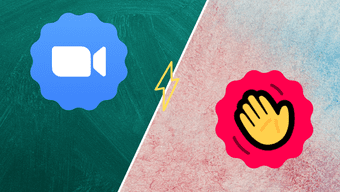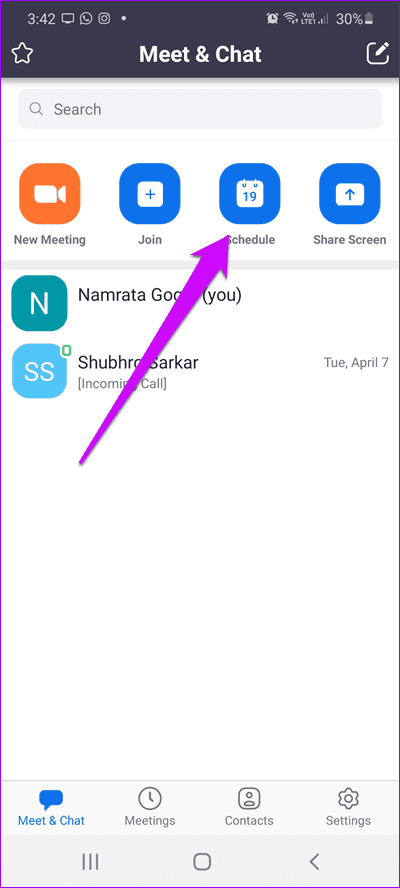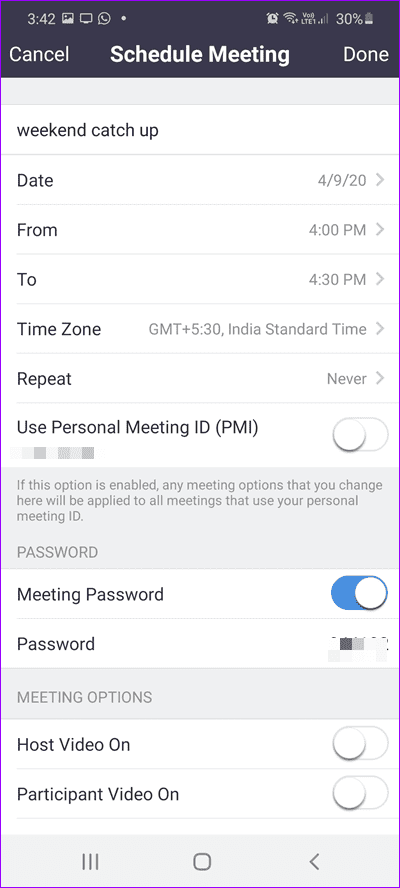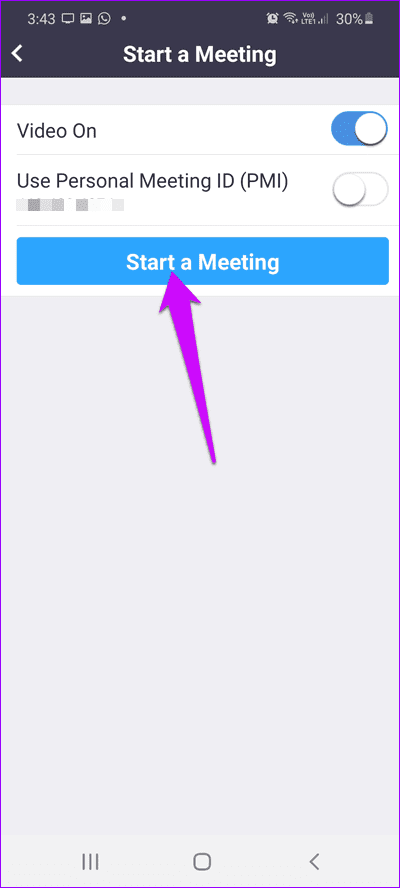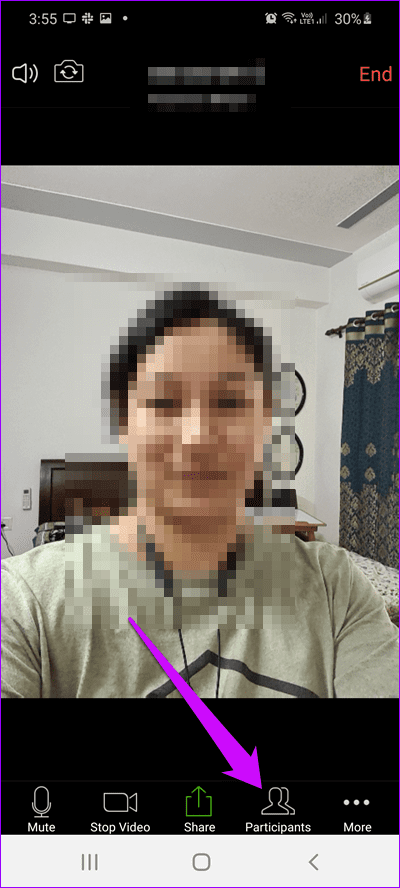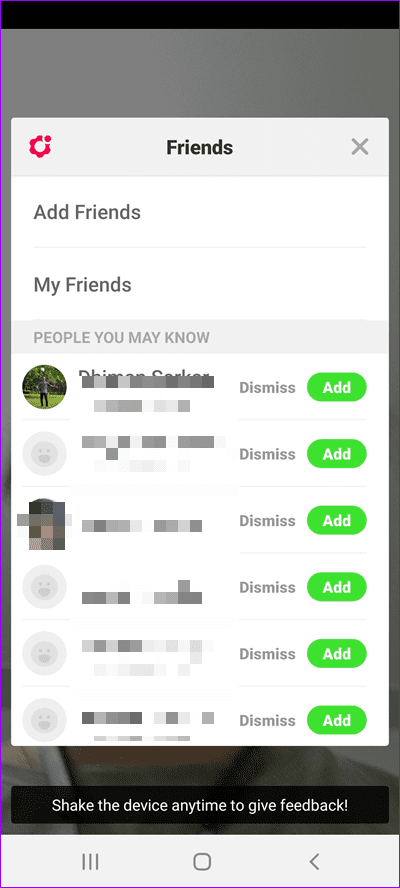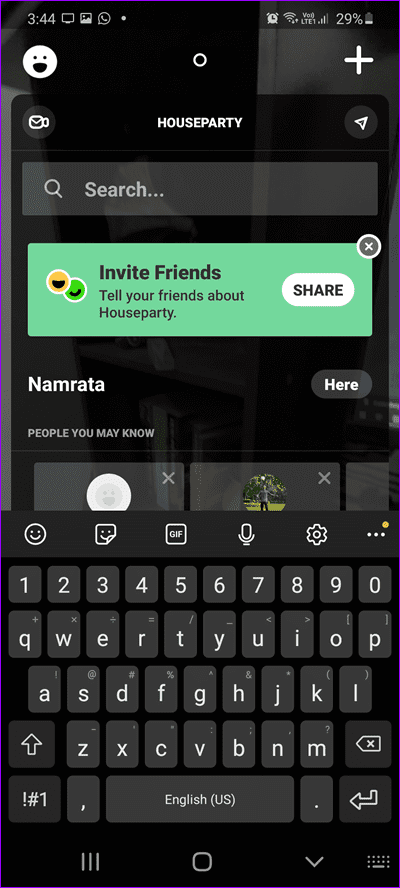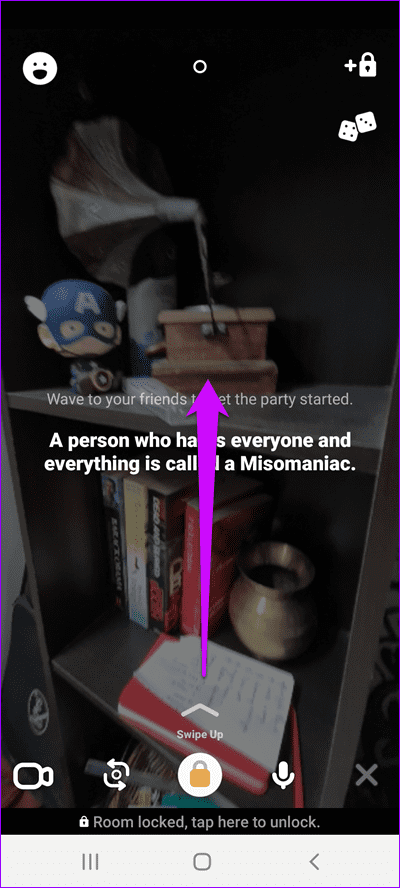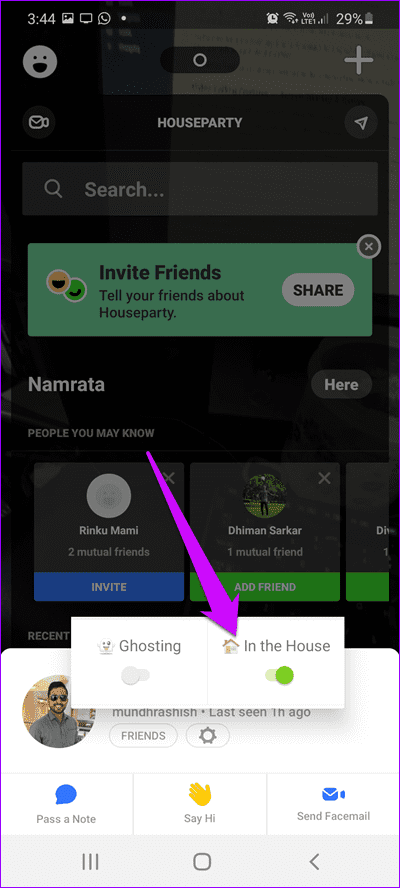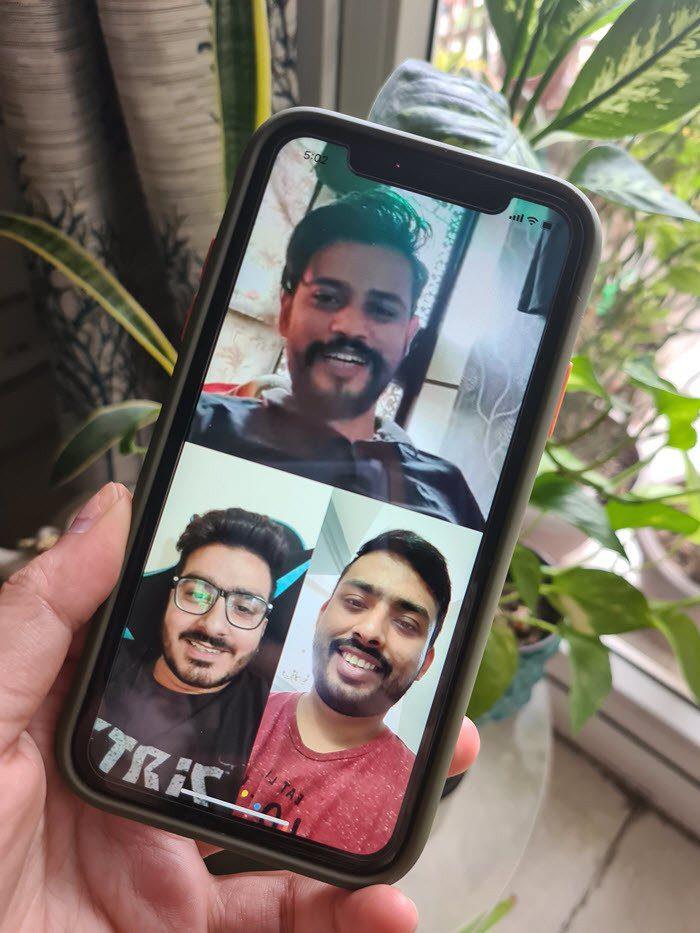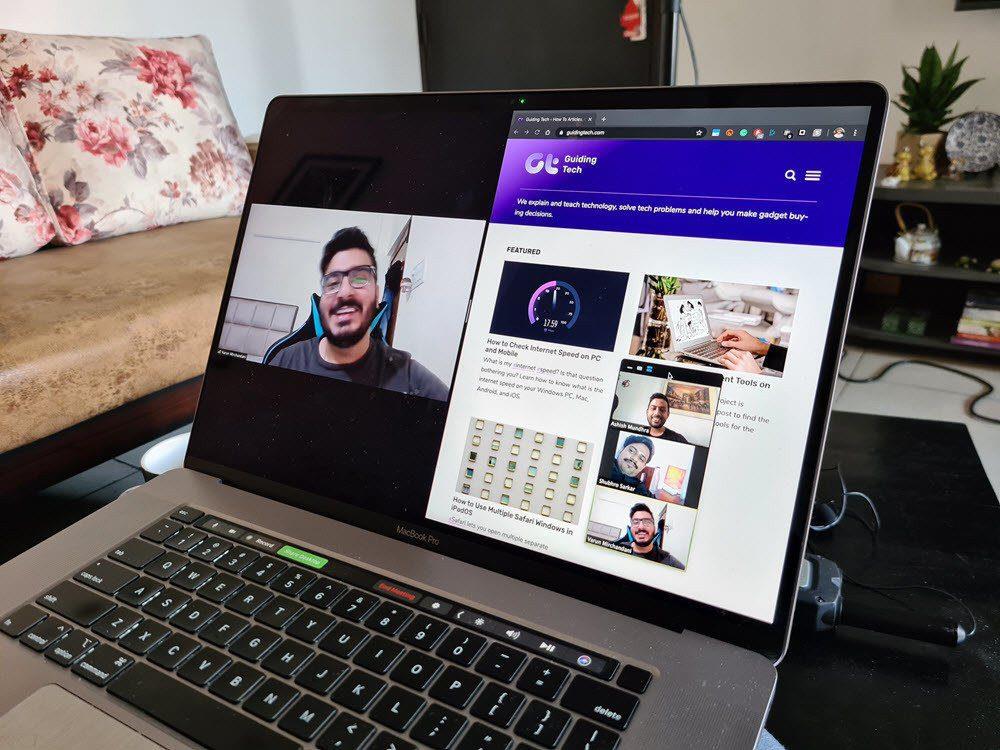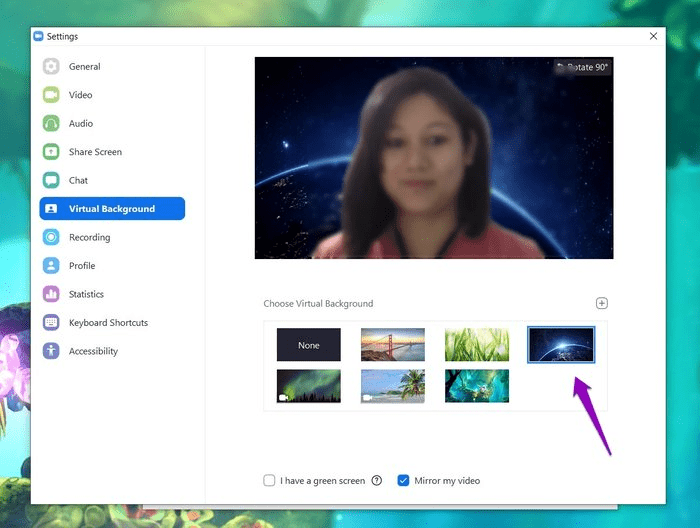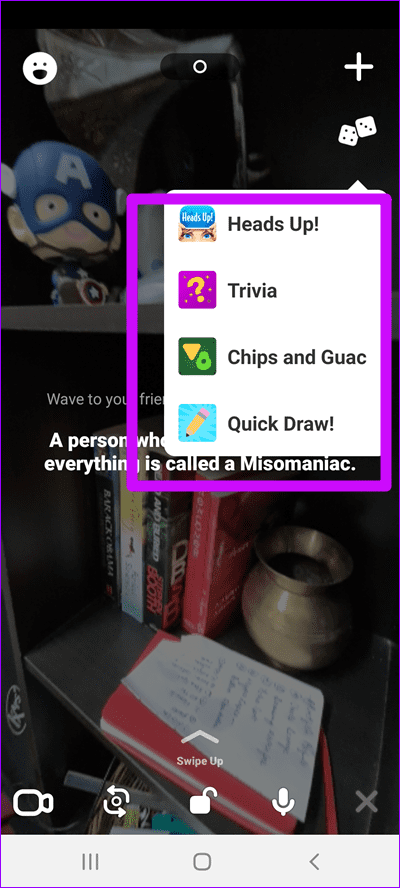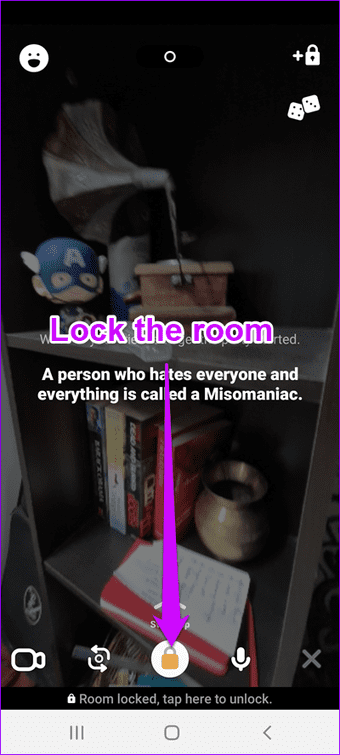Ini adalah saat-saat yang aneh. Dengan jarak sosial menjadi urutan hari ini, pencarian aplikasi konferensi video terbaik telah mencapai level baru. Meskipun Skype dan Google Duo (lihat tips dan trik Google Duo ) dulunya merupakan pilihan umum untuk konferensi video, ada beberapa nama baru sekarang: Zoom dan Houseparty. Sementara banyak yang melihat Zoom sebagai aplikasi obrolan video untuk pengguna bisnis, dan Houseparty untuk individu yang suka bersenang-senang.
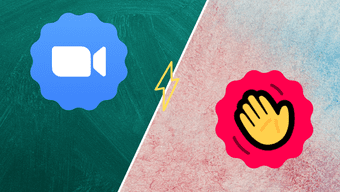
Namun pada akhirnya, keduanya memiliki tujuan yang sama — lakukan panggilan video ke teman dan keluarga Anda melalui video.
Jadi, aplikasi konferensi video mana yang harus Anda gunakan — Zoom atau Houseparty? Nah, itulah yang akan kita cari tahu di posting ini.
Unduh Zoom
Unduh Houseparty
Akses mudah
Salah satu hal utama yang Anda cari dalam sebuah aplikasi adalah kemudahan akses. Seberapa mudah untuk mengatur panggilan ? Atau, seberapa mudah bagi orang lain untuk bergabung dalam panggilan?
Dalam kasus Zoom, anggap saja itu bukan proses satu langkah untuk mengatur panggilan atau rapat, dan memang demikian. Di atas, itu dirancang lebih untuk pengguna bisnis. Oleh karena itu, Anda harus melalui proses pengaturan pertemuan sebelumnya.
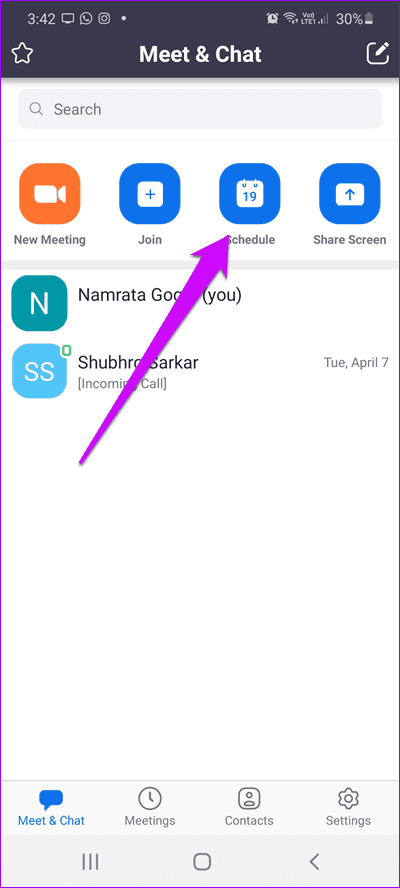
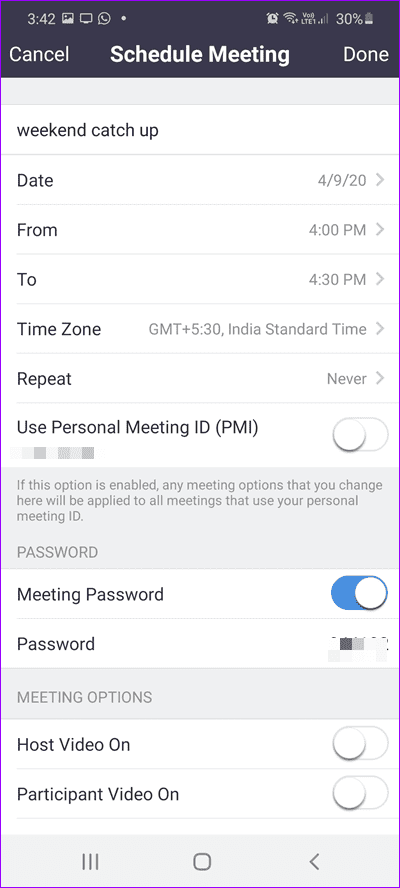
Dan seperti alat rapat lainnya, Anda perlu mengundang peserta Anda atau membagikan tautan rapat dan kata sandi dengan mereka.
Singkatnya, untuk pemula, ini bisa menjadi urusan yang cukup melelahkan.
Meskipun Anda dapat mengatur rapat instan dengan fitur bernama Bertemu Sekarang, Anda masih harus membagikan ID Rapat Pribadi Anda dengan undangan untuk rapat instan.
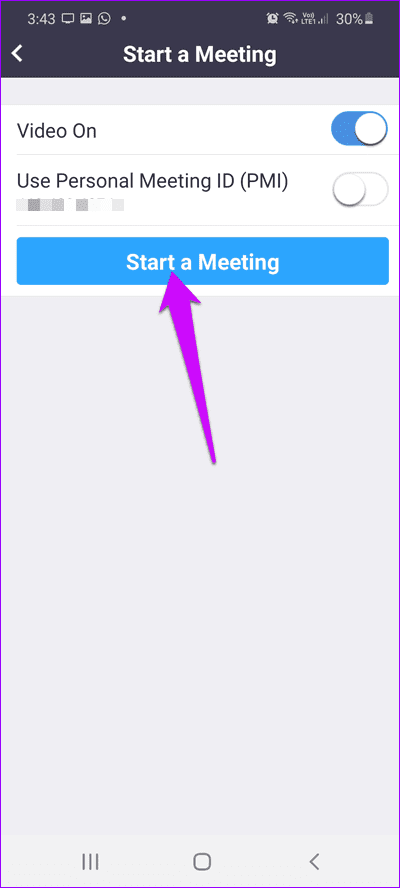
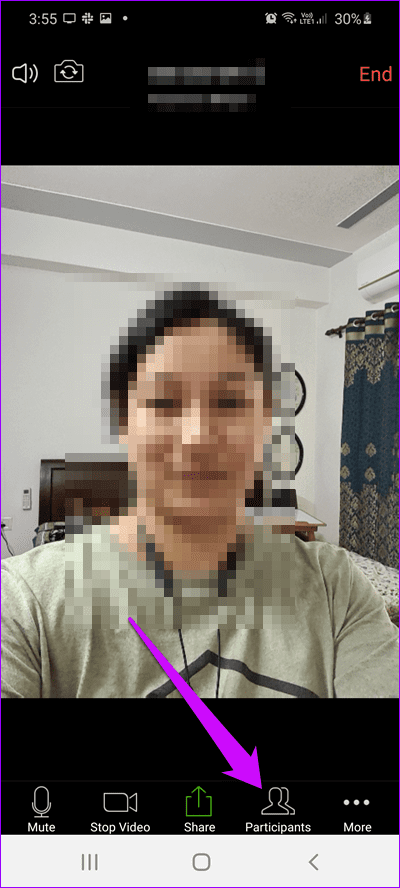
Tetapi hal baiknya adalah Anda dapat menyalin detailnya dan membagikannya melalui layanan email atau obrolan seperti WhatsApp dan Pesan.
Di sisi lain, Houseparty mengambil pendekatan yang lebih sederhana. Di sini Anda harus menambahkan teman. Ada dua pilihan untuk saat ini. Pertama, Anda dapat mengundang kontak Anda dari buku telepon Anda. Atau, Anda juga dapat menautkan akun Facebook Anda dan menambahkan teman Anda dari sana.
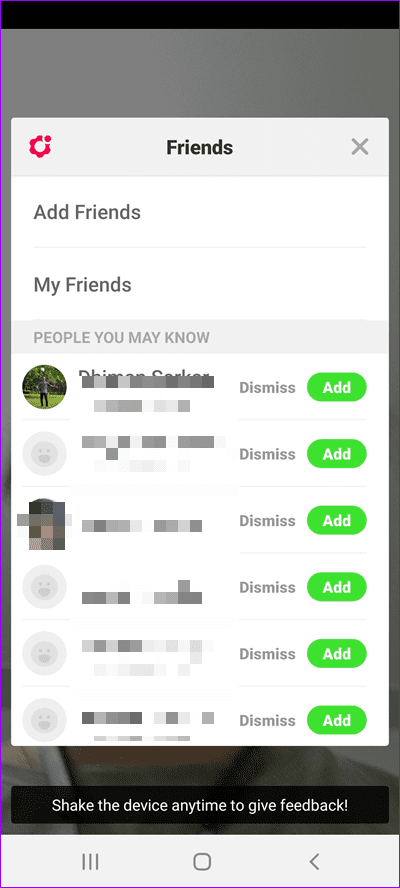
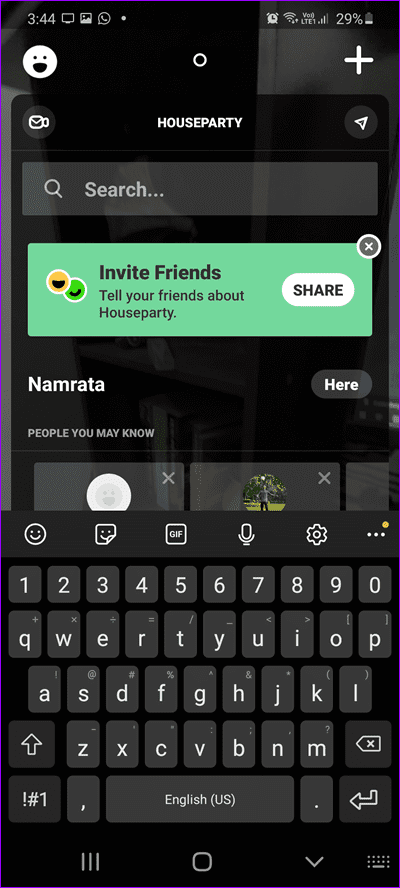
Segera setelah Anda meluncurkan aplikasi, teman Anda akan diberi tahu bahwa Anda 'di rumah'. Jadi, teman-teman yang sudah ada di rumah dapat mengetuk notifikasi untuk memulai sesi 'pesta'.
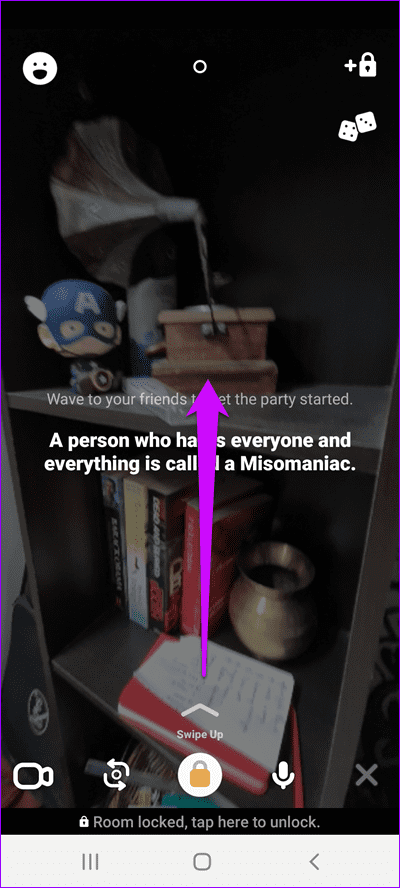
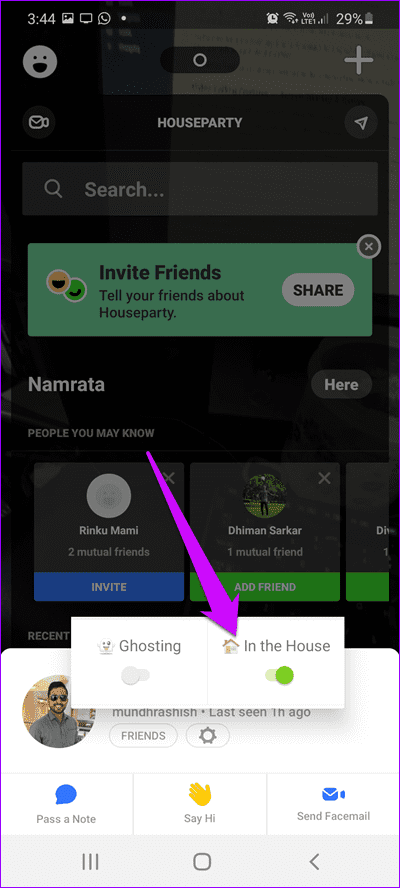
Jika pesta rumah sedang berlangsung, Anda akan dapat melihatnya saat Anda menggeser layar ke atas. Ya, sesederhana itu.
Pada sisi negatifnya, Anda tidak dapat membagikan URL atau tautan pesta dengan kontak Anda yang tidak ada di rumah.
Jumlah peserta
Bahkan WhatsApp dan FaceTime memungkinkan Anda mengobrol melalui video dengan teman-teman Anda. Jadi, mengapa mencari beberapa aplikasi lain? Itu semua tergantung pada jumlah peserta.
Houseparty menggandakan jumlah peserta dan memungkinkan Anda menambahkan hingga delapan orang di sebuah ruangan. Yap, benar-benar kerusuhan! Tapi ya, jika Anda memiliki grup besar, Anda mungkin harus meninggalkan beberapa anggota saat merencanakan pesta.
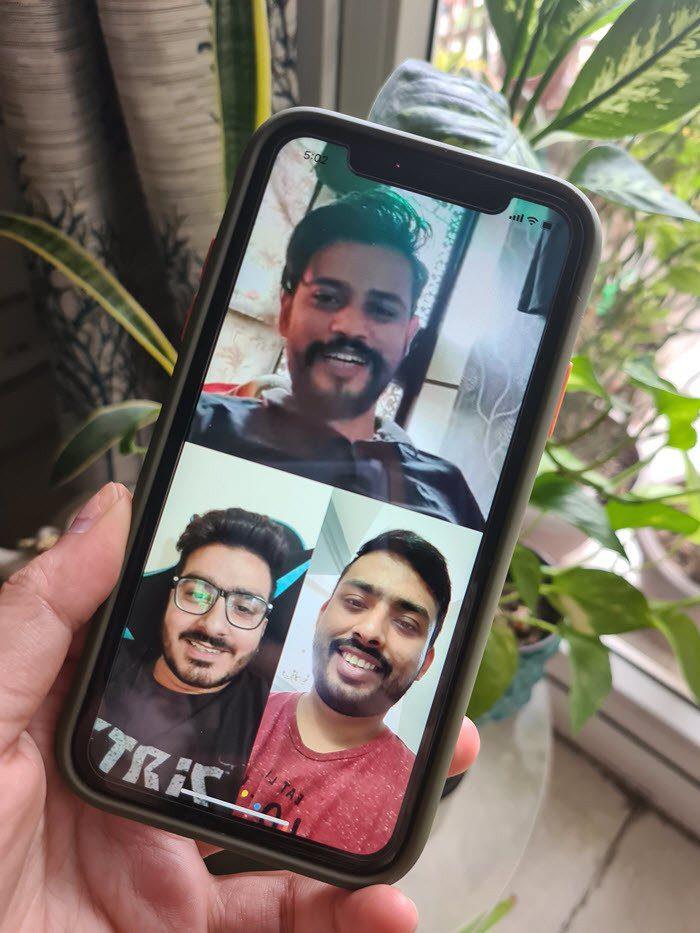
Rapat Tim sedang berlangsung di Zoom
Menjadi alat bisnis, Zoom memungkinkan Anda menambahkan lebih dari 100 peserta dalam satu panggilan, bahkan dengan paket gratis . Ya, pesta besar (**wink wink**). Namun, perlu diketahui bahwa setiap rapat Zoom hanya dapat berlangsung sekitar 40 menit. Jadi, jika Anda menghabiskan waktu 40 menit, Anda harus merencanakan pertemuan baru.
Ketersediaan Platform
Jadi, di mana kedua aplikasi ini tersedia?
Sebagai permulaan, Houseparty tersedia untuk iOS dan Android. Jadi Anda bisa langsung menginstalnya di ponsel Anda. Jika Anda menginginkan area permukaan yang sedikit lebih besar untuk video, Anda juga dapat mengunduh dan menginstalnya di tablet Android Anda seperti Galaxy Tab S6. Plus, pengguna PC dapat mengunduh ekstensi Chrome untuk itu.
Di sisi lain, aplikasi Zoom tidak hanya tersedia untuk pengguna Android dan iOS, tetapi juga tersedia untuk pengguna Windows dan macOS. Ini memberi Anda kebebasan untuk melakukan panggilan dari mana saja.
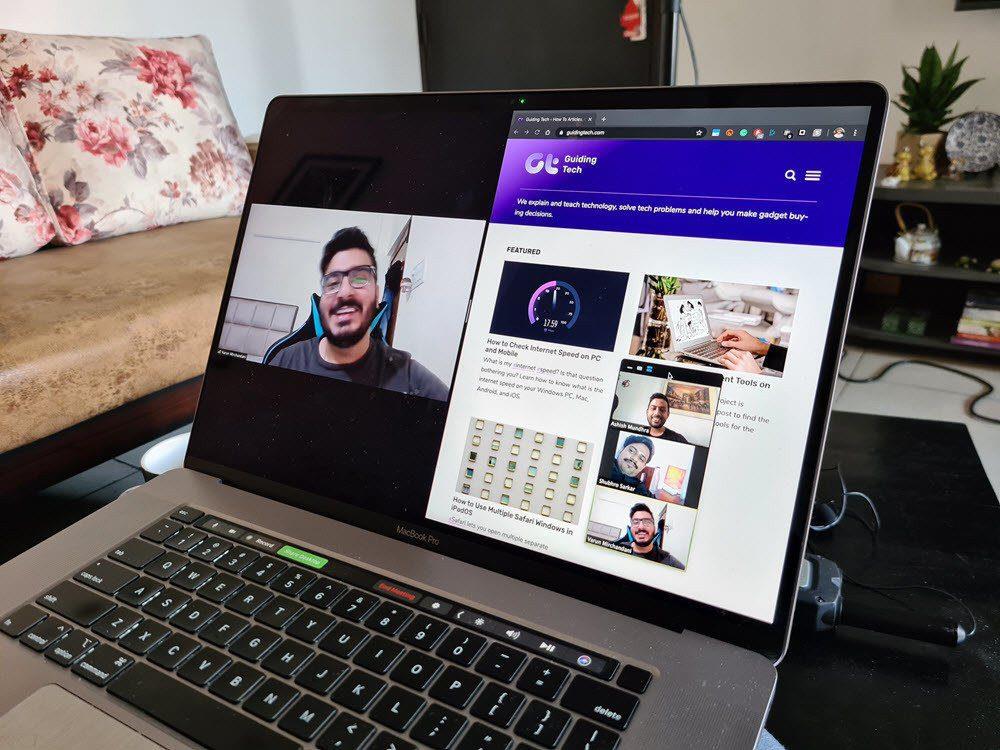
Zoom Rapat di MacOS
Misalnya, jika Anda ingin menghadiri rapat dari kenyamanan laptop Anda, dan membuat catatan pada saat yang sama, Zoom memungkinkan.
Fitur Panggilan Video — Berbagi Layar & Game
Sejauh ini kita telah berbicara tentang aksesibilitas dan ketersediaan platform. Tapi bagaimana dengan fitur?
Ketika datang ke Zoom, ia hadir dengan beberapa fitur praktis. Namun izinkan saya menjelaskan di awal bahwa fitur ini hanya disesuaikan untuk rapat tim dan konferensi video.
Jadi, Anda dapat merekam rapat (khusus PC), berbagi layar dengan peserta, menyimpan rekaman, dan lain-lain. Lebih penting lagi, jika Anda tidak nyaman dengan berbagi latar belakang, Anda juga dapat mengatur latar belakang virtual di tempatnya untuk menutupinya.
Dan hal terbaiknya adalah Anda dapat memilih dari berbagai latar belakang. Selain itu, Anda juga dapat mengunggah sendiri. Keren, kan?
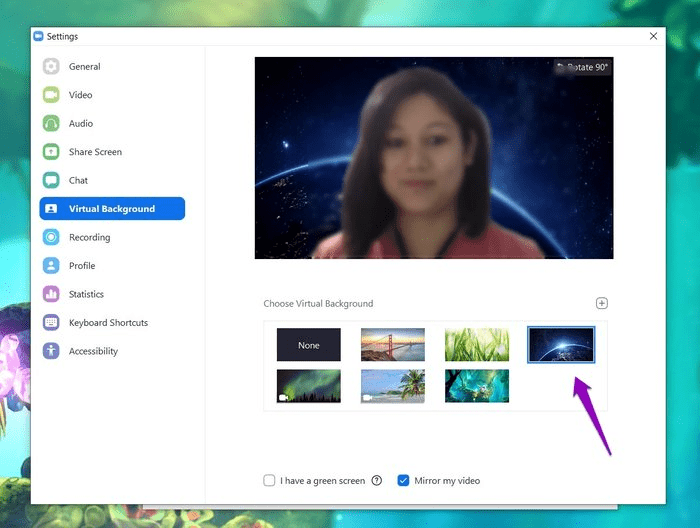
Houseparty, dibuat untuk pengguna biasa di dalam dirimu, tidak memiliki fitur canggih seperti itu. Sisi baiknya, ada beberapa permainan menarik di kucingnya.
Ya, selain mengobrol dengan teman, Anda juga bisa memainkan game keren seperti Heads Up , Trivia, Chips and Guac dan Quick Draw.
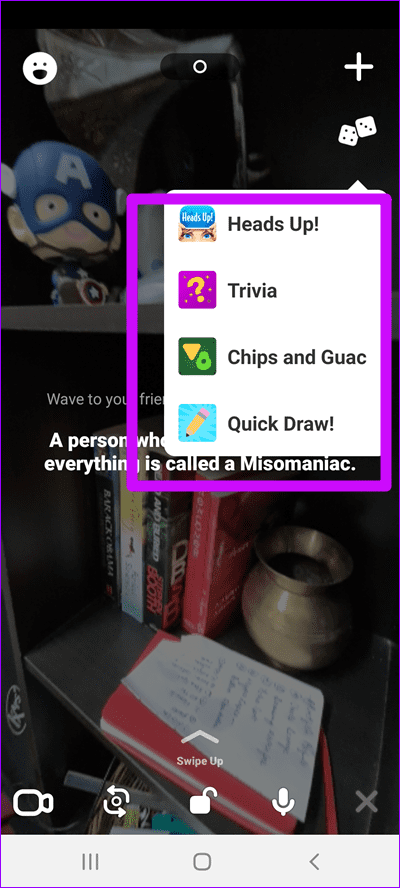
Saya penggemar game Quick Draw . Anda mendapatkan kanvas kecil untuk menggambar. Anda harus menggambar dan teman Anda harus menebak. Cukup permainan untuk menghabiskan waktu jika Anda bertanya kepada saya.
Salah satu inti dari aplikasi Houseparty adalah siapa pun di daftar teman Anda dapat datang dan bergabung dengan pesta Anda. Jadi Anda harus memastikan untuk mengunci kamar. Untungnya, opsinya ada di bagian bawah layar.
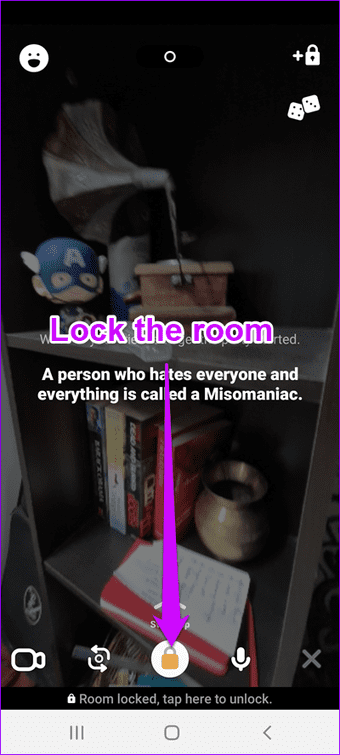
Ketika datang ke Zoom, Anda harus memastikan bahwa rapat Anda bersifat pribadi dan aman untuk menyelamatkan diri Anda dari Zoombombing . Ya, itu istilah.
Pertama, pastikan Anda tidak membagikan detail zoom rapat seperti tautan atau ID Rapat di platform publik. Dan bahkan jika Anda menggunakan nanti, Anda harus berhati-hati dan menggunakan ID yang dibuat secara acak setiap saat.
Hiburan atau Pekerjaan
Zoom dan Houseparty melayani dua kelompok pengguna yang berbeda. Jika Anda ingin mengejar ketinggalan dengan teman-teman Anda, saya merekomendasikan Zoom karena tersedia di berbagai platform. Kedua, meskipun menyiapkan rapat agak rumit, itu memang memiliki kelebihan. Jika Anda ingin bersenang-senang, Anda pasti harus memberi Houseparty kesempatan.
Perhatikan bahwa kedua aplikasi ini memiliki masalah privasi masing-masing. Pada minggu terakhir bulan Maret, banyak pengguna menuduh Houseparty melakukan pelanggaran dan menggunakan data mereka untuk mengakses aplikasi berbayar lainnya seperti Netflix dan Spotify, antara lain. Tidak ada bukti pelanggaran, tetapi aplikasi mengumpulkan sejumlah data pribadi yang mengkhawatirkan .
Di bidang privasi, Zoom juga telah menarik perhatian yang salah . Sejak masalah ini dipublikasikan, Zoom telah membuat beberapa perubahan. Salah satunya termasuk rilis perangkat lunak baru yang bertujuan untuk meningkatkan keamanan. Plus, mereka telah membawa Alex Stamos sebagai konsultan keamanan.
Jadi, aplikasi mana yang akan Anda pilih? Apakah Anda akan puas dengan yang di atas, atau akankah Anda menggunakan aplikasi yang lebih terkenal seperti Google Duo dan Skype?
Selanjutnya: Mencari alternatif Zoom yang keren? Baca artikel berikutnya untuk menemukan beberapa alternatif Zoom terbaik untuk konferensi video dan rapat jarak jauh.